企業のアフィリエイトサイト構築の際、複数の投稿者がいる場合、投稿の最後に投稿者情報を表示することがあります。
 くらいあん
くらいあんライターさんの情報を簡単に取り出せるようにしてほしいんだけど



カスタムフィールドを使うかな・・・
こんなやりとりのあと、迷いなくアドバンスドカスタムフィールドを使う判断をしていましたが、Chat-GPTに相談すると今回の方法を提案してくれ、使ってみると便利だったので記録に残しておきます。
この記事を読むとWordPressの管理画面で登録されたユーザー情報を利用して、投稿情報を簡単に取得・表示する方法がわかり、工数を省くことができます。
この記事では、以下の内容について解説します:
- 投稿者情報の取得方法
- 具体的なコード例
- 投稿者情報をテンプレート化する手順
WordPressの標準機能を利用したシンプルな方法ですのでぜひお試しください。
WordPressの投稿者情報のテンプレート化方法


早速ですが、具体的なコードから見ていきましょう。
以下の内容を取得します。
- ユーザー名
- ニックネーム
- メールアドレス
- サイトアドレス
- プロフィール情報テキスト
- プロフィール画像(アバター写真)
以下がコードになります。
<!-- ユーザー名 -->
<p>
<?php echo get_userdata(get_current_user_id())->user_login; ?>
</p>
<!-- ニックネーム -->
<p>
<?php echo get_userdata(get_current_user_id())->nickname; ?>
</p>
<!-- メールアドレス -->
<p>
<?php echo get_userdata(get_current_user_id())->user_email; ?>
</p>
<!-- サイトアドレス -->
<a>
<?php echo get_userdata(get_current_user_id())->user_url; ?>
</a>
<!-- プロフィール情報 -->
<p>
<?php echo get_userdata(get_current_user_id())->description; ?>
</p>
<!-- アバター写真 -->
<figure>
<?php echo '<img src="' . esc_url(get_avatar_url(get_current_user_id())) . '" alt="アバター">'; ?>
</figure>このコードを使用することで、各投稿に対して投稿者情報が自動的に表示されるようになります。
投稿者情報の取得場所
この方法を利用するには、まず投稿者がWordPressにユーザーとして登録されていることが前提です。外部ライターや社内のメンバーが投稿を行う際には、その人をユーザーとして登録します。
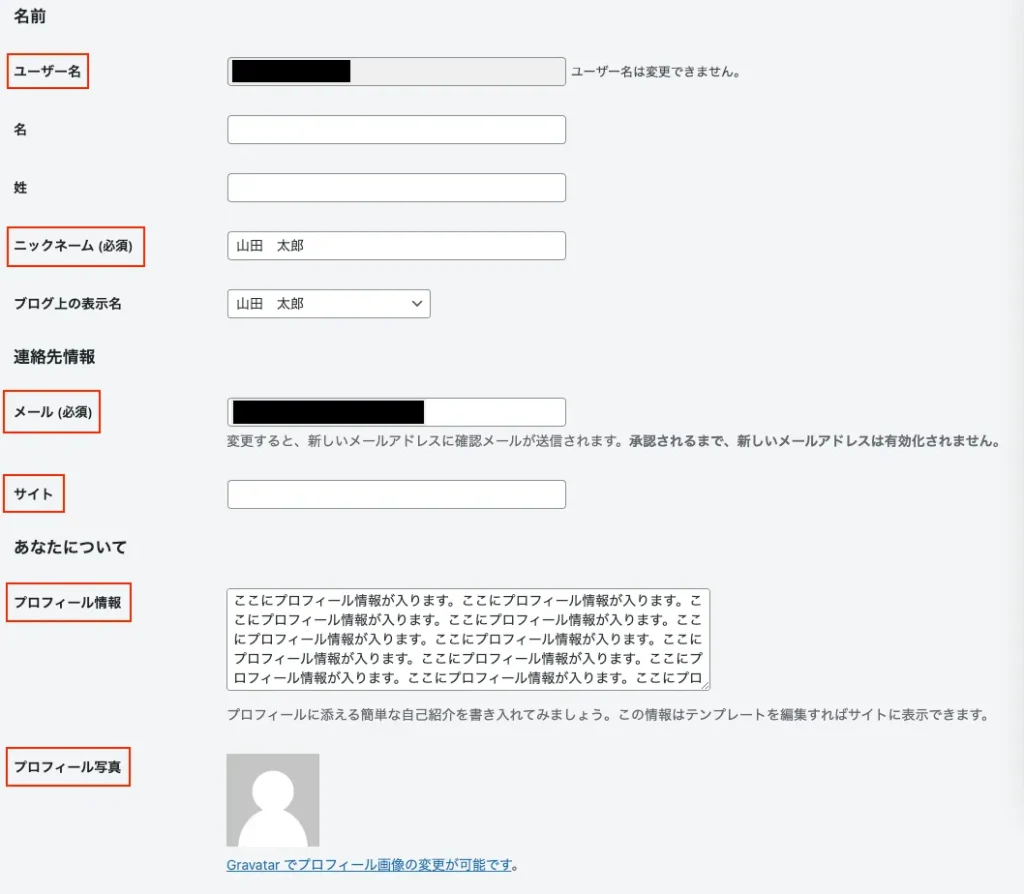
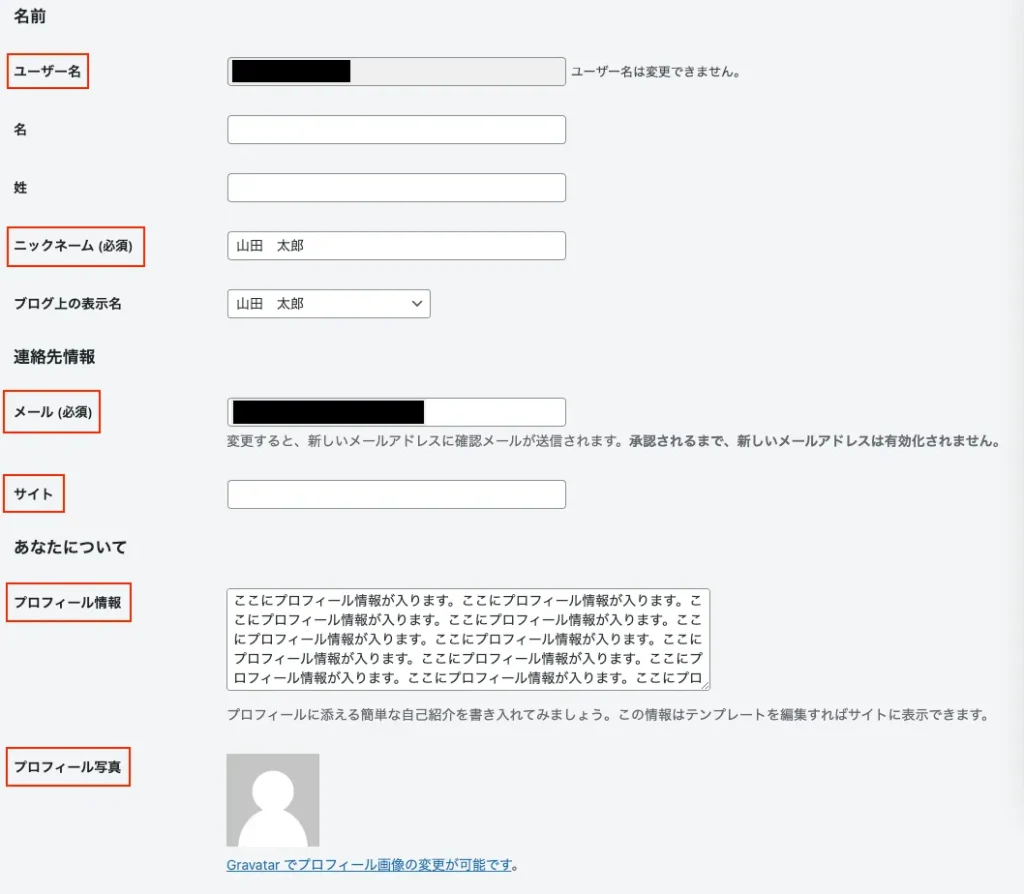
WordPressの管理画面にある「ユーザー」画面で、各ユーザーの登録情報が表示されております。具体的には赤枠で囲んだところの情報がコードで取得できる部分になります。
ユーザー名とニックネームの違い
ユーザー名とニックネームは異なるものです。執筆者として表示させるのは通常ニックネームを使用することが多いでしょう。
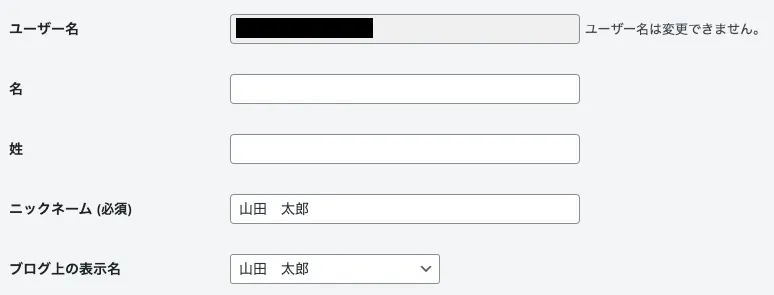
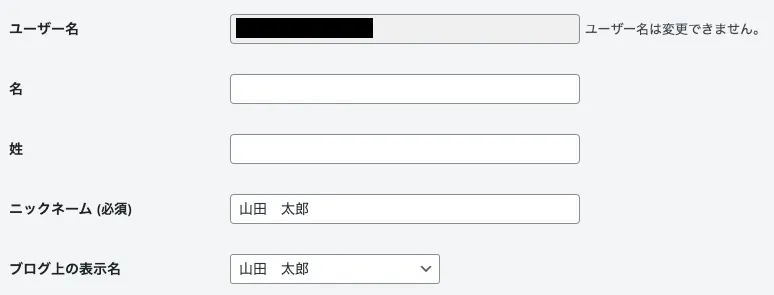
「ブログ上の表示名」の項目でユーザー名かニックネームを選択します。


実際に反映させるコード例
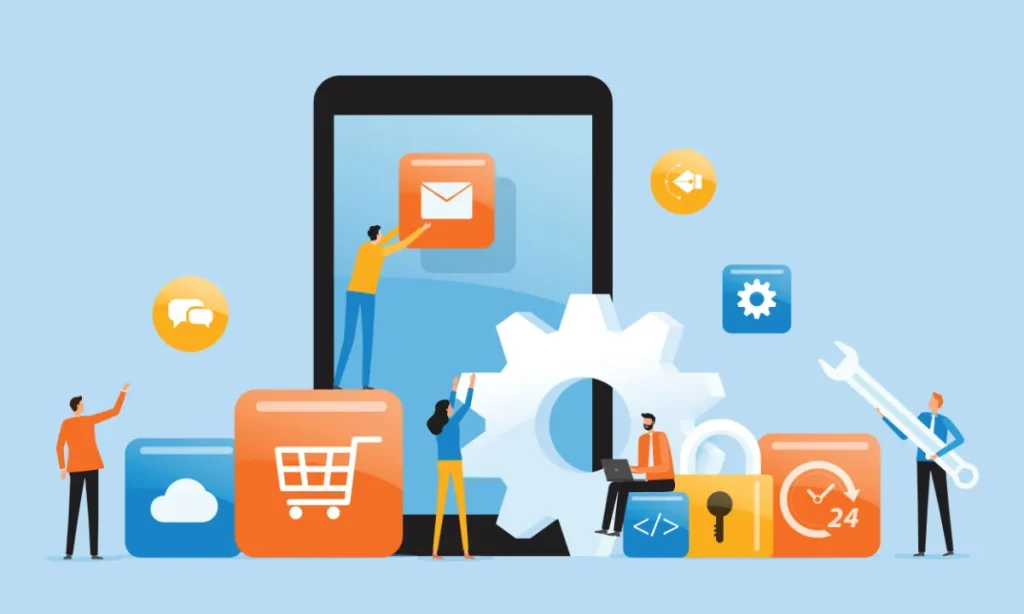
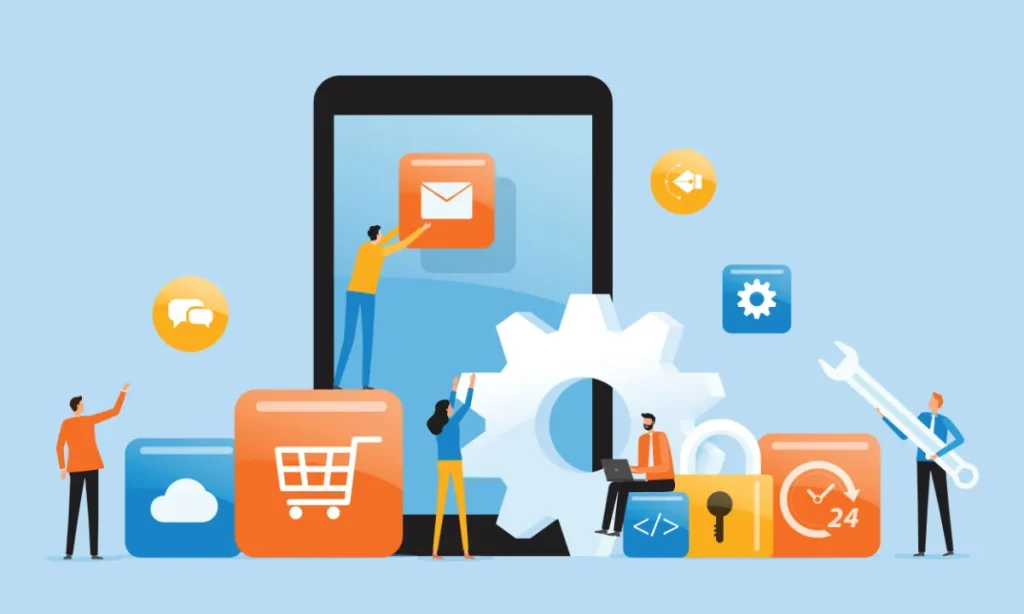
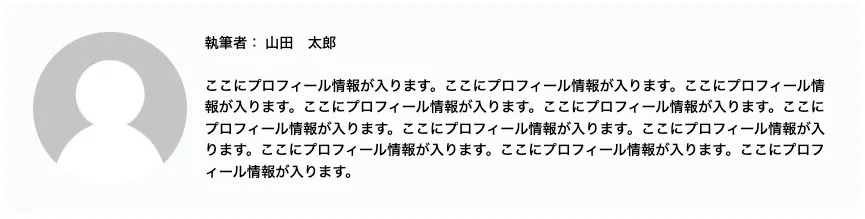
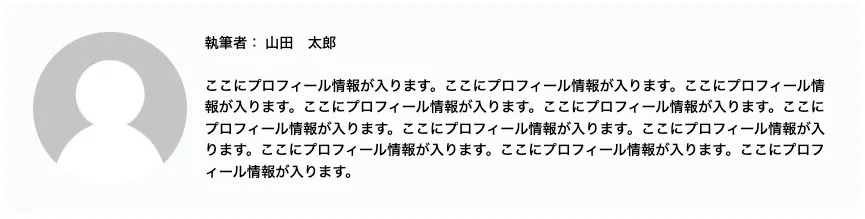
上の画像のように取得してみます。
<div class="author">
<div class="img">
<figure>
<?php echo '<img src="' . esc_url(get_avatar_url(get_current_user_id())) . '" alt="アバター">'; ?>
</figure>
</div>
<div class="body">
<p class="name">執筆者:
<?php echo get_userdata(get_current_user_id())->nickname; ?>
</p>
<p class="txt">
<?php echo get_userdata(get_current_user_id())->description; ?>
</p>
</div>
</div>上のコードで以下の3つのデータを取得しています。
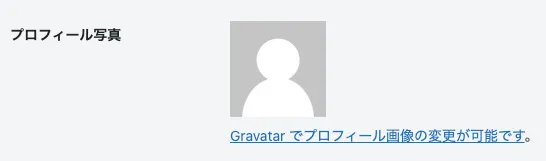
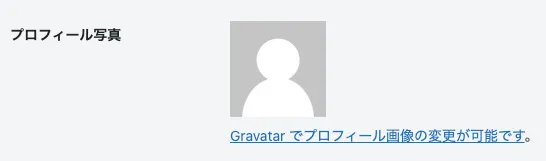






上の画像ではURLを入力しておりませんが、実際に取得するにはURLを入力していることが必要です。


まとめ
アフィリエイトサイトを構築する際、執筆者情報を利用するケースは実務でも多いです。
この方法はユーザー登録をして頂く必要がありますが、登録さえしてしまえば簡単に投稿者情報を取得・表示できます。
サイトによって取得する情報は変わりますが、今回ご紹介した範囲で十分な場合はぜひお試しください。
この記事がみなさんのお役に立てば幸いです。

